Kích hoạt nhanh ứng dụng yêu thích bằng cách... gõ vào lưng smartphone

Với phiên bản iOS 14 và Android 11 sắp ra mắt, Apple và Google sẽ trang bị thêm cho smartphone tính năng chạm vào mặt lưng để kích hoạt một số tính năng nhất định, chẳng hạn chạm vào mặt lưng iPhone để gọi trợ lý ảo Siri hoặc kích hoạt ứng dụng chụp ảnh…
Tuy nhiên, hiện tại cả iOS 14 và Android 11 vẫn chỉ dừng lại ở bước thử nghiệm và chưa được phát hành đến người dùng.
Trong trường hợp đang sử dụng smartphone chạy Android, bạn cũng có thể mang tính năng này lên smartphone của mình nhờ vào ứng dụng có tên gọi Tap Tap.
Tap Tap là ứng dụng miễn phí, cho phép người dùng nhấp tay vào mặt lưng của smartphone để kích hoạt ứng dụng, điều khiển chức năng của smartphone (chẳng hạn mở đèn flash hoặc tắt màn hình)… Tap Tap có thể hoạt động hiệu quả ngay cả khi smartphone được mang ốp lưng bảo vệ.
Tap Tap là ứng dụng được phát triển bởi một thành viên của diễn đàn công nghệ nổi tiếng XDA Developers và hiện đang ở giai đoạn thử nghiệm, nên chỉ được phát hành dưới dạng file cài đặt cho Android (định dạng .apk) chứ chưa được phân phối thông qua kho ứng dụng Google Play dành cho Android.
Người dùng có thể download file định dạng .apk (định dạng file cài đặt ứng dụng trên Android) miễn phí tại đây (tương thích Android 7.0 trở lên).
File apk của Tap Tap đã được cộng đồng người dùng của XDA Developers kiểm định, đồng thời trong quá trình thử nghiệm, người viết đã kiểm tra và không phát hiện thấy vấn đề nào về bảo mật liên quan đến ứng dụng Tap Tap, nên bạn đọc có thể hoàn toàn yên tâm về độc “sạch” và an toàn của ứng dụng này.
Hướng dẫn cài đặt ứng dụng từ file apk
File APK là các file dùng để cài đặt ứng dụng trên nền tảng Android (tương tự như file .exe để cài đặt phần mềm trên Windows). Để cài đặt ứng dụng từ file apk, người dùng cần phải thay đổi thiết lập để smartphone/máy tính bảng chạy Android cho phép cài đặt ứng dụng từ bên ngoài (cụ thể là từ file định dạng .apk).
Để thực hiện điều này, bạn truy cập vào mục “Cài đặt” của thiết bị, sau đó tìm đến mục “Bảo mật”. Tại đây, tìm và chọn mục “Cài đặt ứng dụng từ nguồn không xác định” hoặc “Nguồn không xác định” (mỗi hãng smartphone có một cách gọi khác nhau) rồi kích hoạt tùy chọn này lên.
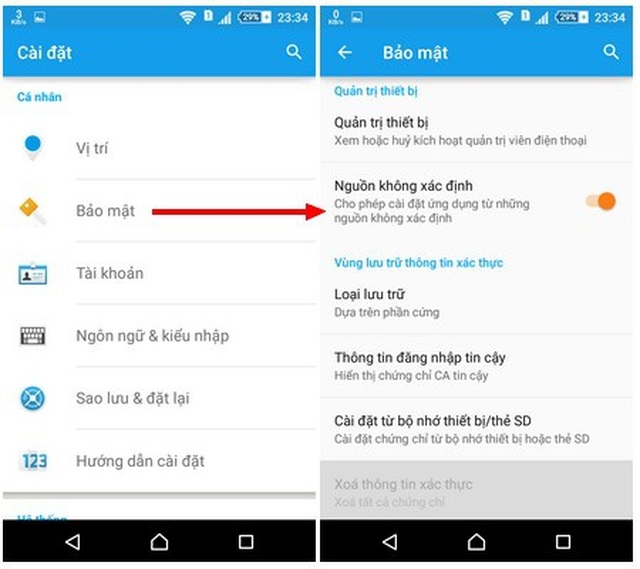
Đối với smartphone Samsung, bạn truy cập vào mục “Cài đặt ứng dụng không xác định” từ mục “Bảo mật”, sau đó chọn mục “File của bạn” từ danh sách hiện ra, rồi kích hoạt tùy chọn “Cho phép từ nguồn này”.
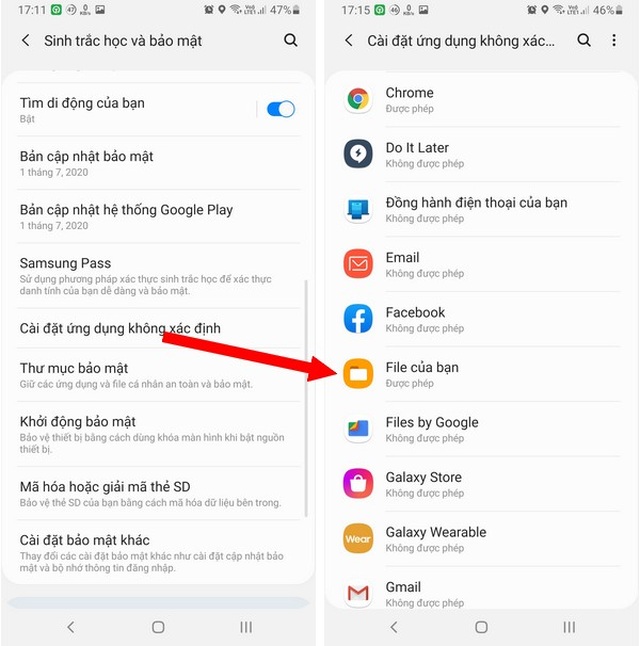
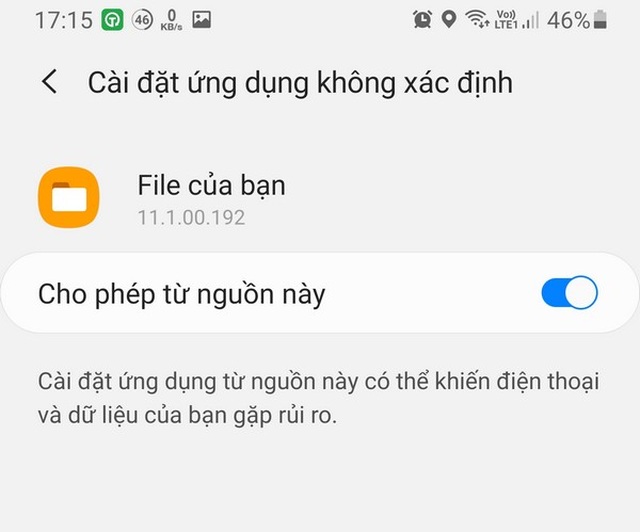
Như vậy, bạn đã cho phép smartphone/máy tính bảng chạy Android có thể cài đặt ứng dụng từ các file định dạng apk.
Hướng dẫn cài đặt và sử dụng Tap Tap
Sau khi tải file apk của ứng dụng Tap Tap về smartphone, bạn kích hoạt tùy chọn cài đặt ứng dụng từ file apk như đã hướng dẫn ở trên rồi tiến hành cài Tap Tap vào smartphone.
Giao diện của Tap Tap hoàn toàn bằng tiếng Việt nên rất dễ dàng và thuận tiện trong quá trình thiết lập và sử dụng. Từ giao diện thiết lập hiện ra sau khi cài ứng dụng, bạn nhấn vào mục “Dịch vụ trợ năng đang được vô hiệu hóa”, rồi nhấn tiếp vào mục “Dịch vụ được cài đặt” từ giao diện hiện ra.
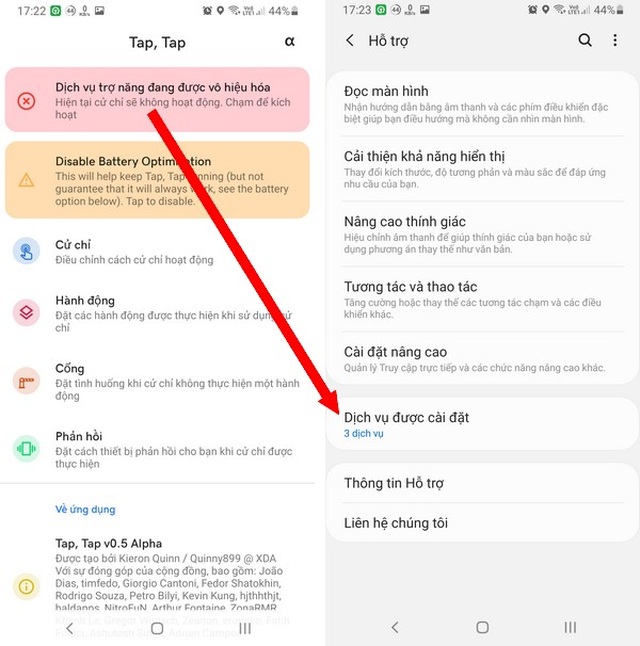
Chọn “Tap, Tap” tại giao diện tiếp theo, sau đó chọn nhấn “Bật” để cho phép ứng dụng Tap Tap sử dụng các chức năng trợ năng trên smartphone.
Lưu ý: ứng dụng không hề thu thập thông tin trên smartphone của bạn mà chỉ được sử dụng để nhận dạng các cử chỉ của người dùng, cụ thể ở đây là cử chỉ gõ vào mặt lưng smartphone.
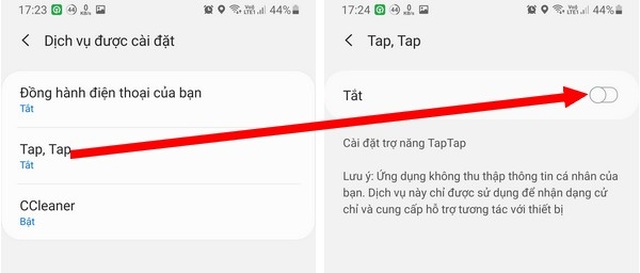
Quay trở lại giao diện thiết lập của ứng dụng, bạn nhấn vào mục “Disable Battery Optimisation” và nhấn nút “Cho phép” từ hộp thoại hiện ra để cho phép Tap Tap có thể hoạt động ngầm nhằm phản ứng ngay khi người dùng gõ vào mặt lưng.
Tap Tap không làm ảnh hưởng quá nhiều đến dung lượng pin trên sản phẩm nên người dùng không phải quá lo ngại về điều này.
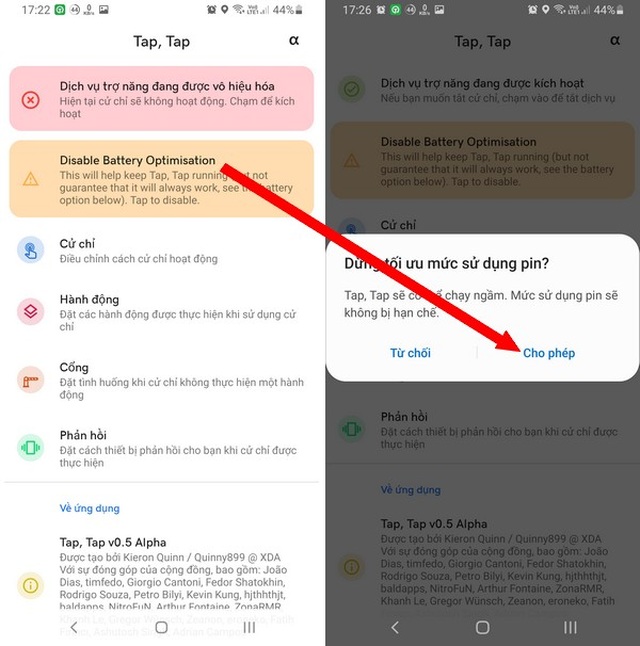
Hướng dẫn thêm chức năng kích hoạt nhanh ứng dụng bằng cách gõ vào mặt lưng smartphone
Tại giao diện của ứng dụng, bạn chọn mục “Hành động” để thiết lập cách Tap Tap phản hồi khi người dùng gõ tay hai lần lên mặt lưng smartphone. Mặc định, ứng dụng sẽ kích hoạt trợ lý ảo Google Assistant trong lần đầu tiên gỡ 2 tay vào mặt lưng, sau đó sẽ tiếp tục chức năng “Chụp màn hình” nếu tiếp tục gõ tay vào mặt lưng smartphone.
Bạn có thể kéo 2 chức năng này xuống dưới để xóa và tạo thêm các chức năng mới theo ý muốn của mình.
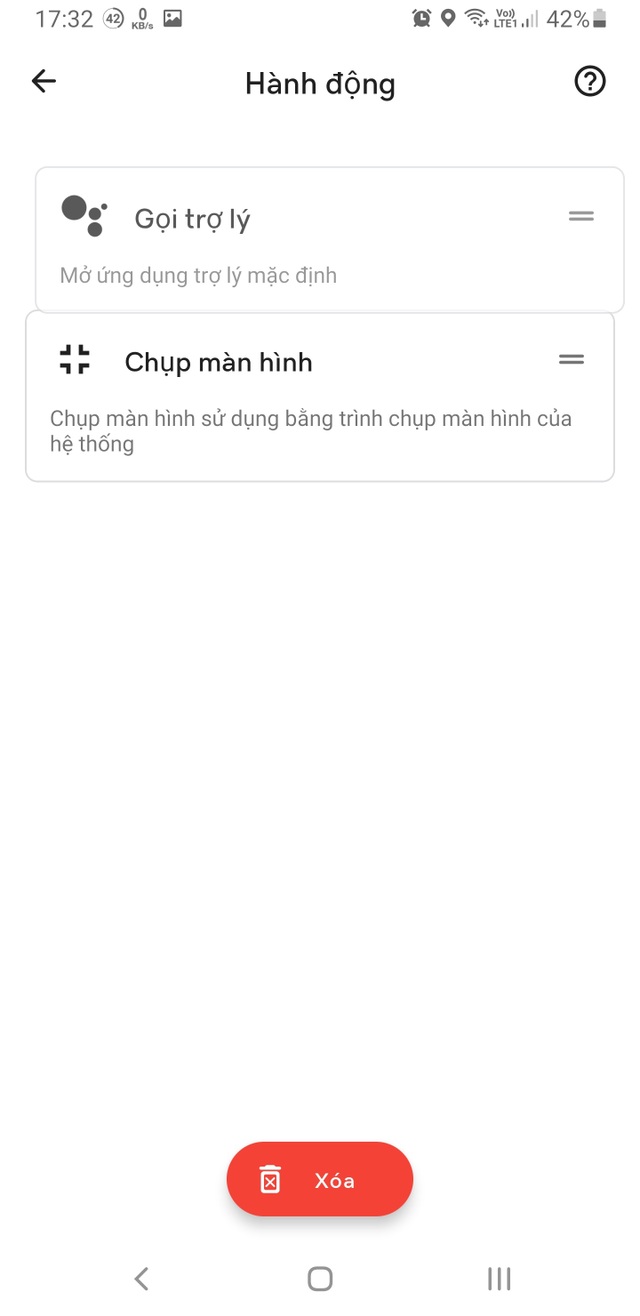
Để có thể kích hoạt nhanh các ứng dụng yêu thích chỉ bằng cách gõ vào mặt lưng smartphone, bạn nhấn nút “Thêm hành động”, sau đó chọn “Khởi chạy” rồi chọn “Mở ứng dụng” từ hộp thoại hiện ra.
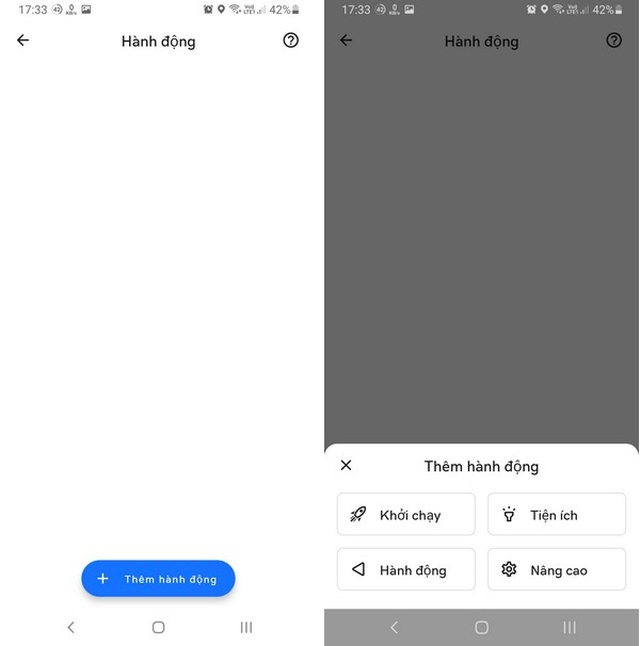
Sau khi chọn “Mở ứng dụng”, danh sách các ứng dụng đã cài đặt trên smartphone sẽ được hiển thị để người dùng lựa chọn. Bạn có thể chọn một trong các ứng dụng mình yêu thích để thêm vào Tap Tap. Bạn có thể thực hiện bước này nhiều lần để thêm nhiều ứng dụng vào Tap Tap.
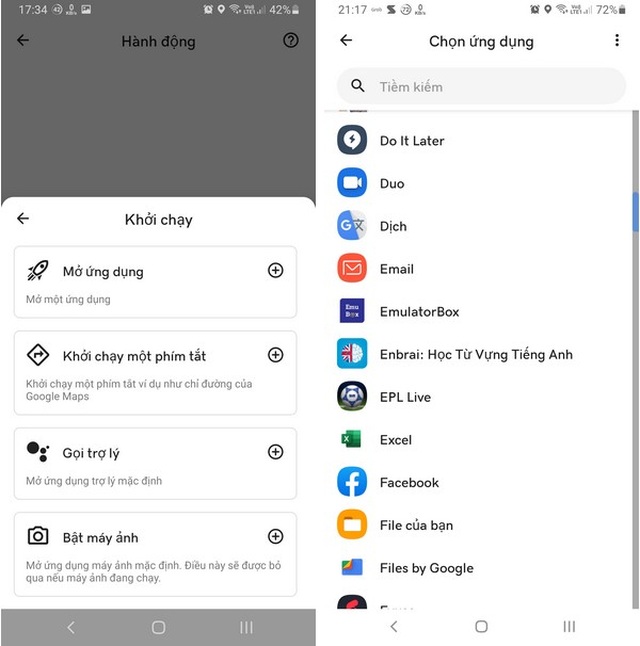
Bây giờ, bạn có thể sử dụng hai ngón tay để gõ thử vào mặt lưng của smartphone hai lần, lập tức các ứng dụng đã được chọn sẽ được lần lượt kích hoạt.
Mặc định, Tap Tap sẽ thực hiện các hành động theo thứ tự đã được sắp xếp, nghĩa là sau khi kích hoạt ứng dụng thứ nhất, bạn có thể tiếp tục gõ vào mặt lưng smartphone để tiếp tục kích hoạt ứng dụng thứ hai và cứ tiếp tục như thể để kích hoạt các ứng dụng mà bạn đã chọn.
Ngoài khả năng kích hoạt các ứng dụng, Tap Tap còn cho phép người dùng kích hoạt nhanh các chức năng trên smartphone chỉ bằng cách gõ vào mặt lưng, chẳng hạn kích hoạt đèn flash, khóa màn hình… chỉ việc chọn “Thêm hành động” trên giao diện của Tap Tap để chọn và thêm các chức năng cần thiết.
Trong trường hợp bạn nhận thấy Tap Tap phản hồi chậm hoặc không nhận diện khi bạn gõ vào mặt lưng smartphone, bạn có thể chọn mục “Cử chỉ” trên giao diện chính của ứng dụng, sau đó đẩy thanh trượt tại mục “Độ nhạy” sang bên phải để tăng độ nhạy cho ứng dụng, giúp nhận diện những cú gõ tay trên mặt lưng smartphone được nhanh hơn.
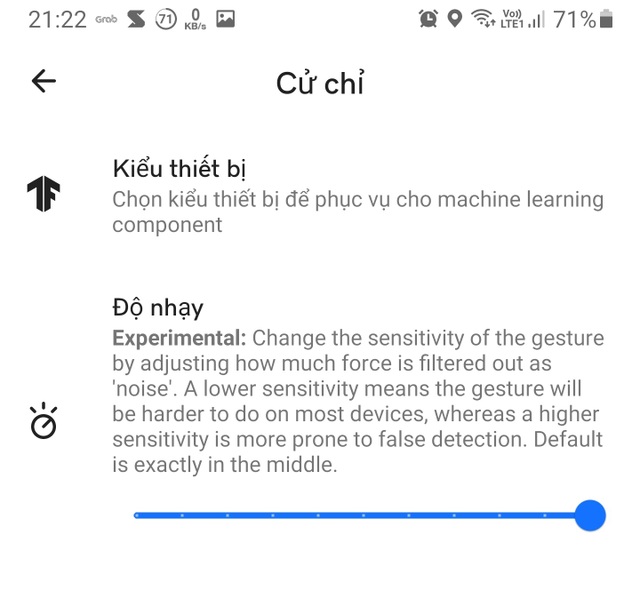
Qua quá trình thử nghiệm, Tap Tap cho thấy hoạt động hiệu quả ngay cả khi smartphone mang ốp lưng.
Có thể nói Tap Tap là một ứng dụng hay và hữu ích, giúp mang thêm tính năng thú vị và độc đáo lên smartphone của người dùng.
Theo dantri.com.vn
Tin cùng chuyên mục
- Nokia chuẩn bị triển khai 5G tại Việt Nam 24.09.2024 | 13:58 PM
- Sinh động các chương trình trực tiếp tại Fanpage Báo Tuyên Quang online 03.01.2023 | 08:16 AM
- Thực hiện quy định về chuẩn hóa thông tin thuê bao di động 31.03.2023 | 16:13 PM
- Hưởng ứng ngày Chuyển đổi số quốc gia 10/10Chuyển đổi số vì một cuộc sống tốt đẹp hơn 09.10.2022 | 21:42 PM
- Sở Thông tin và Truyền thông: Diễn tập ứng phó sự cố an toàn thông tin mạng năm 2022 04.10.2022 | 17:30 PM
- Hướng dẫn trẻ em sử dụng mạng internet an toàn và hiệu quả 05.08.2022 | 08:27 AM
- Người dùng nên cập nhật Chrome 92 ngay để vá 9 lỗ hổng nghiêm trọng 21.08.2021 | 15:47 PM
- UBND tỉnh nghe báo cáo dự thảo đề án chuyển đổi số tỉnh Thái Bình giai đoạn 2021 - 2025, định hướng đến năm 2030 21.07.2021 | 19:16 PM
- Thiết bị đầu tiên chuyển suy nghĩ thành câu nói 19.07.2021 | 09:47 AM
- Tại sao không gộp các ứng dụng chống dịch thành một 'super app' 19.07.2021 | 09:48 AM
Xem tin theo ngày
-
 Đặc sắc chương trình nghệ thuật kỷ niệm 110 năm ngày sinh Tổng Bí thư Nguyễn Văn Linh và chào mừng hợp nhất tỉnh Hưng Yên và tỉnh Thái Bình
Đặc sắc chương trình nghệ thuật kỷ niệm 110 năm ngày sinh Tổng Bí thư Nguyễn Văn Linh và chào mừng hợp nhất tỉnh Hưng Yên và tỉnh Thái Bình
- Chủ tịch Ủy ban Trung ương MTTQ Việt Nam Đỗ Văn Chiến thăm làm việc tại phường Phố Hiến
- Công bố nghị quyết, quyết định của Trung ương, địa phương về sáp nhập đơn vị hành chính cấp tỉnh, cấp xã và kết thúc hoạt động cấp huyện
- Báo Thái Bình - Một hành trình với những mốc son lịch sử
- Thư tòa soạn
- Công bố quyết định của Bộ trưởng Bộ Công an, Giám đốc Công an tỉnh về công tác tổ chức, cán bộ
- Khởi công dự án nhà máy đốt chất thải rắn phát điện công nghệ hiện đại tại xã Thụy Trình
- Khởi công dự án đầu tư xây dựng sân golf Cồn Vành và dự án đầu tư xây dựng khu bến cảng hàng lỏng Ba Lạt
- Việt Nam nâng tầm vị thế tại Hội nghị quốc tế về biển và đại dương
- Hội thảo khoa học: Đồng chí Nguyễn Văn Linh – Nhà lãnh đạo kiên định, sáng tạo của Đảng và cách mạng Việt Nam
